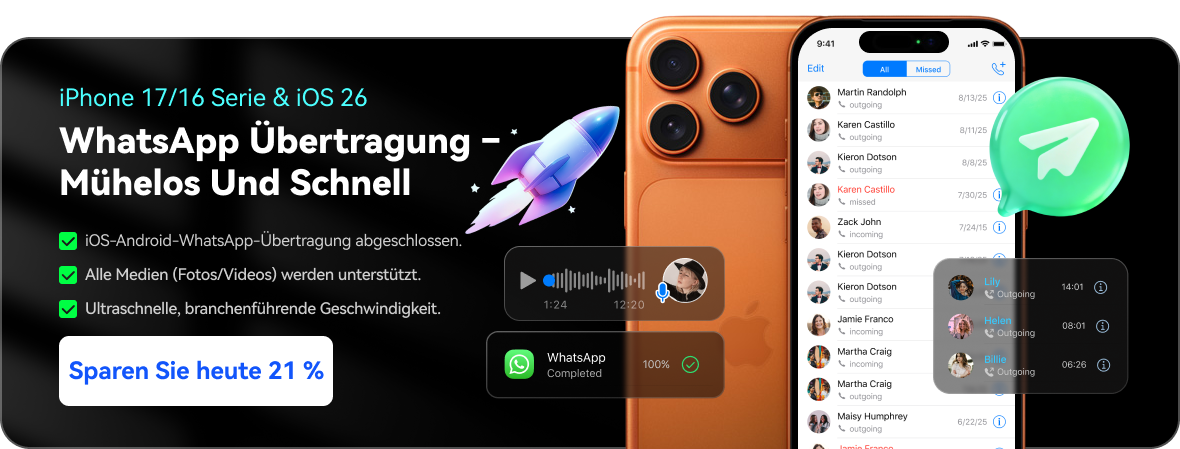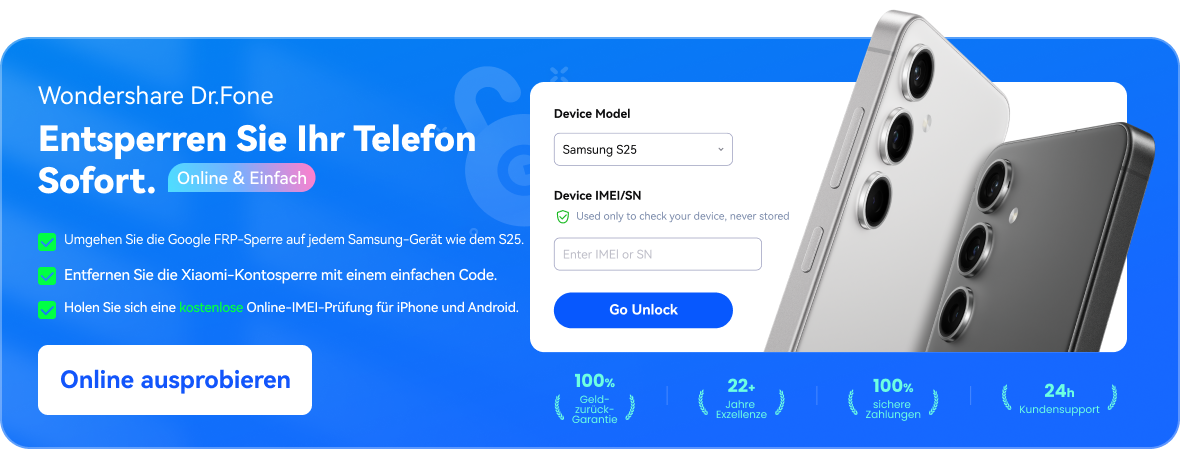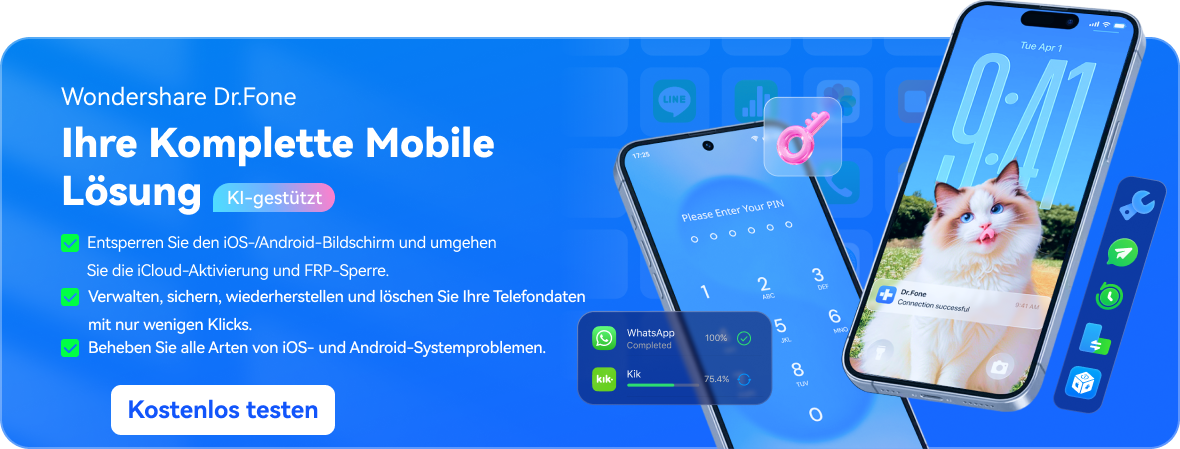Dr.Fone – Datenrettung (Android)
Die weltweit erste Datenrettungssoftware für defekte Android-Geräte
Für Windows 11/10/8.1/8/7/Vista/XP
Extrahieren der Daten von defekten Android-Geräten: Warum sollten Sie sich für Dr.Fone entscheiden?
Selbst wenn Ihr Android-Telefon defekt ist oder nicht mehr reagiert, kann Dr.Fone – Datenrettung (Android) alle möglichen Daten davon extrahieren. Hierbei handelt es sich um ein fortgeschrittenes Android-Datenextraktionstool, das die Wiederherstellung aller Arten von Daten von einem defekten Android-Gerät unterstützt. Mit diesem Tool kann nun jeder Daten von einem defekten Android-Telefon wiederherstellen, ganz ohne technisches Wissen.
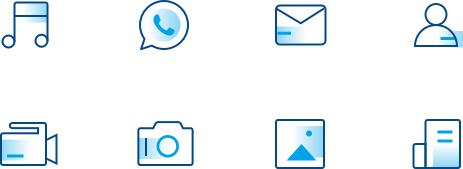
Alle Dateien von einem defekten Android wiederherstellen
Egal, welche Funktion auf Ihrem defekten Android gesperrt ist
Mit dieser App können Sie in jedem Fall alle wichtigen Datentypen wiederherstellen. Derzeit unterstützt das Wiederherstellungstool für defekte Android-Daten Hunderte von Foto-, Video- und Audio-Erweiterungen. Darüber hinaus kann es auch verlorene Kontakte, Nachrichten, Anrufprotokolle, Notizen, Browserdaten und sogar Drittanbieterinhalte wiederherstellen. Ja – Sie können Ihr Android mit defektem Bildschirm sogar nach WhatsApp-Chats und Anhängen durchsuchen.
Daten in allen Situationen wiederherstellen
Unabhängig davon, wovon Ihr Android genau betroffen ist
Dr.Fone – Datenrettung (Android) kann Probleme in allen Situationen bewältigen. Es führt eine umfassende Wiederherstellung defekter Android-Daten durch, um die gespeicherten Inhalte vom Gerät zu retten. Diese Software zum Extrahieren von Handydaten unterstützt die folgenden Situationen:
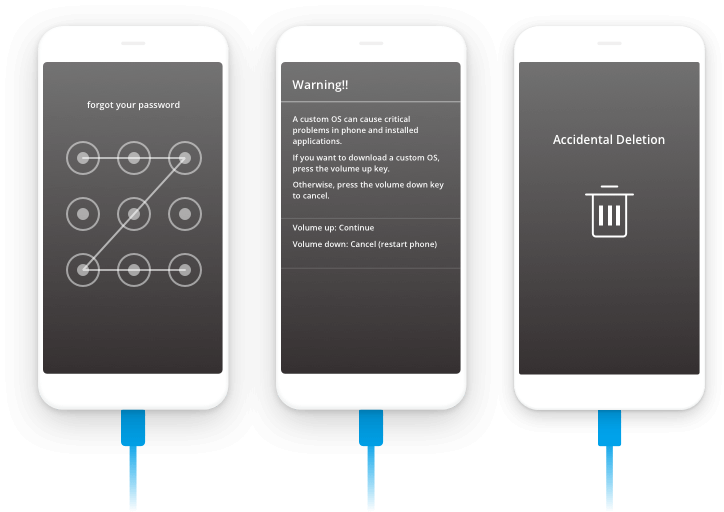
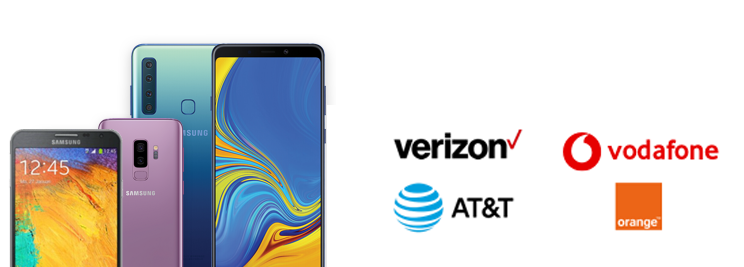
Umfangreiche Geräteunterstützung
Datenwiederherstellung von den meisten Samsung-Geräten
Dr.Fone – Datenrettung (Android) unterstützt alle Arten von defekten Samsung-Geräten, egal sie ob freigeschaltet oder an Q2, Vodafone, AT&T, Verizon, T-Mobile, Sprint, Orange etc. gebunden sind. So ist die Software mit allen wichtigen Samsung-Geräten wie Galaxy S3, S4, S5, Note 4, Note 5, Note 8 usw. kompatibel. Wenn Sie ein Galaxy Tab wie ein Tab 2, Tab Pro, Tab S usw. besitzen, können Sie mit diesem Wiederherstellungsprogramm auch verlorene Daten extrahieren.
Unterstützte SD-Karten
SD-Karten-Daten von defektem Android wiederherstellen
Neben dem Wiederherstellen von Daten aus dem internen Speicher eines defekten Android-Geräts können Sie die eingelegte SD-Karte scannen. Das Tool bietet dafür eine spezielle Funktion zum Wiederherstellen von SD-Kartendaten, die das problemlose Extrahieren von Android-Daten ohne Probleme ermöglicht. Er unterstützt alle Arten von Micro- und Mini-SD-Karten aller großen Marken wie Kingston, Samsung, Patriot, SanDisk, HP usw. Stellen Sie beim Extrahieren defekter Android-Daten sicher, dass Sie zuvor die SD-Karte als Quelle zum Scannen auswählen.
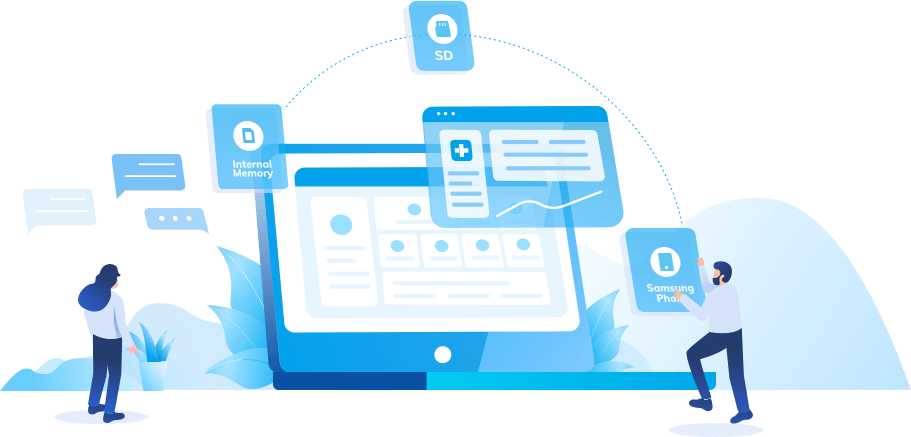
Von über 50 Millionen Kunden geschätzt


Wie stellen Sie Dateien von einem defekten Android wieder her?
Sie können die kostenlose Testversion dieser Software zum Wiederherstellen defekter Android-Daten verwenden, um die Daten auf Ihrem Gerät zu scannen und in der Vorschau anzuzeigen. So können Sie entscheiden, welche Dateien Sie wiederherstellen möchten. Nachdem Sie alle Daten gescannt und angezeigt haben, können Sie sie mit einem Klick von Ihrem defekten Android wiederherstellen.
3 Schritte zum Retten aller Daten

Schritt 1: Verbinden Sie das defekte Android-Gerät oder legen Sie die SD-Karte in den PC ein.
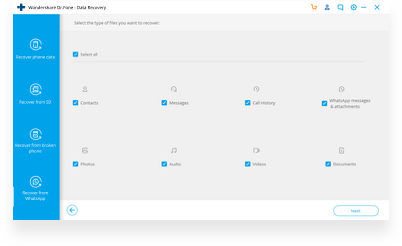
Schritt 2: Wählen Sie die Datentypen auf der defekten Android-/SD-Karte für Scannen aus.
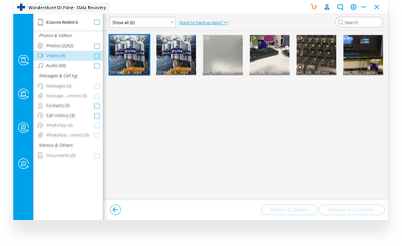
Schritt 3: Prüfen und stellen Sie ausgewählte Dateien wieder her.
Datenrettung defekter Android-Geräte
 Sicheres Herunterladen. Genießt das Vertrauen von über 153 Millionen Benutzern.
Sicheres Herunterladen. Genießt das Vertrauen von über 153 Millionen Benutzern.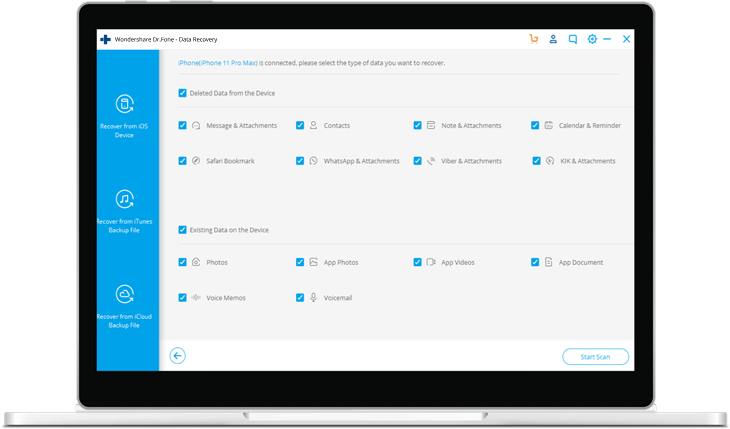
Weitere verfügbare Funktionen

Kostenloser Scan und Vorschau
Die Oberfläche ermöglicht Ihnen die kostenlose Vorschau wiederherstellbarer Inhalte. Wenn Sie mit den Scanergebnissen zufrieden sind, können Sie die Premium-Version erwerben, um Daten unbegrenzt zu retten.

Wiederherstellen ausgewählter Daten
Wählen Sie die Daten auf dem defekten Android-Gerät aus Kategorien wie Kontakte, Nachrichten, Anrufverlauf, WhatsApp-Daten, Galerie, Audiodateien, Videos und Dokumente und stellen Sie sie wieder her.

Daten auf den PC exportieren
Nachdem die wiederherstellbaren Daten gescannt und auf dem Bildschirm aufgeführt sind, können Sie sie einfach von Ihrem defekten Android-Gerät auf den Computer exportieren und dort sicher speichern.

Gerootete & nicht-gerootete Android-Geräte
Egal, ob Ihr Android-Gerät gerootet ist oder nicht – dieses Programm kann Ihr beschädigtes Gerät einfach scannen und ermöglicht Ihnen die sichere Rettung wertvoller Daten.
Systemanforderungen
CPU
1 GHz (32 bit oder 64 bit)
RAM
256 MB oder mehr RAM (1024MB empfohlen)
Festplattenspeicherplatz
200 MB oder mehr freier Speicherplatz
Android
Android 2.0 bis zur neuesten Version
Betriebssystem des PCs
Windows: Win 11/10/8.1/8/7/Vista/XP
Mac: 11 (macOS Big Sur), 10.14 (macOS Mojave), Mac OS X 10.13 (High Sierra), 10.12(macOS Sierra), 10.11(El Capitan), 10.10 (Yosemite), 10.9 (Mavericks) oder 10.8
FAQs zum Wiederherstellen defekter Android-Daten
Wenn Ihr Samsung-Gerät defekt ist und nicht mehr reagiert, sollten Sie die Daten darauf so schnell wie möglich vom extrahieren. Verbinden Sie das Gerät dazu am besten mit einem System (Windows oder Mac) und verwenden Sie ein Tool zum Extrahieren defekter Android-Daten. Ein solches Tool scannt jedes Bit auf Ihrem defekten Samsung-Gerät, ruft alle Arten von Daten vom Gerät ab und speichert sie auf dem Computer.
Es gibt zahlreiche Datenextraktionstools für defekte Android-Geräte, die Sie hierbei ausprobieren können. Hierbei stoßen Sie jedoch häufig auf Schadsoftware, die keine Daten extrahiert. Sie sollten daher unbedingt auf ein zuverlässiges Datenextraktionstool setzen. Die meisten hoch bewerteten Datenextraktions-Tools erlauben Ihnen das kostenlose Scannen und eine Vorschau der zu extrahierenden Dateien. Anschließend können Sie entscheiden, ob Sie mit der Premium-Version für die eigentliche Datenextraktion fortfahren möchten.
Um Daten von einem defekten Android-Telefon wiederherzustellen, können Sie auf Dr.Fone – Datenrettung (Android) setzen. Es verfügt über einen fortgeschrittenen Datenrettungsalgorithmus, der sogar Daten von einem beschädigten Telefon oder dessen eingelegter SD-Karte wiederherstellen kann. Sie müssen dazu die Anwendung einfach nur starten, Ihr Android-Telefon mit dem System verbinden und sich an ein paar einfache Schritte halten.
Wenn der Bildschirm Ihres Android-Geräts defekt ist, können Sie nicht mehr auf normalem Wege auf die Gerätedaten zugreifen. Sie müssen es zuerst mit einem Computer verbinden. Mit etwas Glück können Sie die gespeicherten Inhalte ohne Probleme anzeigen. Ist das Telefon jedoch stark beschädigt, müssen Sie ein professionelles Android-Datenextraktionstool verwenden.
Zunächst müssen Sie dazu Ihr defektes Samsung mit dem Computer verbinden , um alle Mediendateien darauf abzurufen. Wenn Sie auf die Mediendateien nicht zugreifen können oder Sie andere Daten als Mediendateien retten möchten, z. B. Kontakte, Anruflisten, WhatsApp-Daten usw., wenden Sie einfach die Samsung-Datenextraktion mithilfe eines speziellen Datenextraktionswerkzeugs auf das defekte S9 an.
Um einen nicht reagierenden Touchscreen unter Android zu reparieren, müssen Sie zunächst die Ursache identifizieren. Handelt es sich um ein hardwarebedingtes Problem, müssen Sie das Display oder die entsprechende Hardwarekomponente austauschen. Ist ein Softwarefehler der Grund, können Sie die Gerätefirmware neu installieren oder die Anzeigeeinstellungen zurücksetzen, um das Problem so zu beheben. Wenn nichts anderes hilft, können Sie das Gerät von einem Fachmann überprüfen.
Android Datenrettung Tipps & Tricks
- Wie Sie Kontakte von einem Android-Telefon mit defektem Bildschirm wiederherstellen
- 2 Wege zum Zugriff auf ein Android-Telefon mit defektem Bildschirm
- Wie Sie Textnachrichten von defekten Android-Geräten wiederherstellen
- Wie Sie ein Android-Telefon mit defektem Bildschirm entsperren
- Wie Sie ein Android-Telefon mit defektem Bildschirm sichern
- Wie Sie Textnachrichten von defekten Samsung-Geräten wiederherstellen
- Wie Sie einen schwarzen Bildschirm auf dem Samsung Galaxy reparieren
Unsere Kunden laden außerdem herunter:

Dr.Fone – Telefon-Backup (Android)
Sichern Sie Daten bequem auf Ihren Android-Geräten und stellen Sie Backup-Dateien selektiv auf jedem Gerät wieder her.

Dr.Fone – Telefon-Verwaltung (Android)
Übertragen Sie Kontakte, SMS, Fotos, Musik, Videos und mehr zwischen IhrenAndroid-Geräten und Windows- / Mac-Computern.

Dr.Fone – Bildschirm entsperren (Android)
Entfernen Sie die Bildschirmsperre ohne Datenverlust von Android-Geräten. Kein technisches Wissen erforderlich.